Recensione del costruttore di siti Web Bluehost: è utile creare un sito Web nel 2022?
Pubblicato: 2021-07-05Stai pensando di utilizzare Bluehost Website Builder per creare un sito web? Nella nostra recensione pratica su Bluehost Website Builder, ti aiuteremo a decidere se è il miglior costruttore di siti web per le tue esigenze.
Bluehost Website Builder è uno strumento per la creazione di siti Web adatto ai principianti disponibile su tutti i piani di hosting di Bluehost. Il builder si basa su WordPress, ma ottieni un'interfaccia completamente personalizzata per configurare il tuo sito Web e controllare i tuoi contenuti.
Entro la fine della nostra recensione di Bluehost Website Builder, dovresti avere una buona idea se questo strumento è giusto per te o se uno strumento diverso potrebbe adattarsi meglio a te.
Sommario:
- Come funziona Bluehost Website Builder?
- Com'è creare un sito con Bluehost Website Builder?
- Pro e contro di Bluehost Website Builder
Come funziona Bluehost Website Builder?
Bluehost Website Builder utilizza un approccio unico che è diverso da altri popolari costruttori di siti web, come Squarespace o Wix.
Invece di reinventare la ruota per creare un builder completamente autonomo, Bluehost Website Builder viene creato su WordPress.
Quando crei un sito, utilizzerai un'interfaccia personalizzata al 100% da Bluehost Website Builder, quindi "sembra" un costruttore di siti web. Ma il software WordPress è ancora il motore sotto il tuo sito e hai ancora la possibilità di accedere alla dashboard di amministrazione di WordPress completa e installare i plug-in se necessario.
A un livello più tecnico, Bluehost Website Builder è solo un tema per WordPress. Ma non è il tuo tema WordPress medio perché sarai in grado di controllare tutto utilizzando la dashboard personalizzata di Bluehost Website Builder.
Un'altra conseguenza chiave di questo approccio è che hai ancora bisogno di web hosting da Bluehost per utilizzare Bluehost Website Builder. Puoi accedere a Bluehost Website Builder su qualsiasi piano di hosting WordPress Bluehost, incluso il piano Basic più economico.
Sarai in grado di comprendere meglio questa dinamica man mano che andremo avanti nella sezione successiva.
Com'è creare un sito con Bluehost Website Builder
Per creare un nuovo sito Web basato su Bluehost Website Builder, puoi utilizzare lo strumento di installazione di WordPress di Bluehost. Solo, invece di installare il "normale" software WordPress, sceglierai l'opzione Bluehost Website Builder durante la registrazione:

Esaminiamo alcune parti chiave del Bluehost Website Builder.
Procedura guidata di configurazione intuitiva
Quando crei un nuovo sito per la prima volta, la procedura guidata di configurazione ti aiuta a configurare le nozioni di base importanti per il tuo sito.
Una delle funzionalità più utili qui è che puoi inserire una parola chiave per la nicchia/lo scopo del tuo sito Web e il builder sceglierà automaticamente un modello da abbinare:
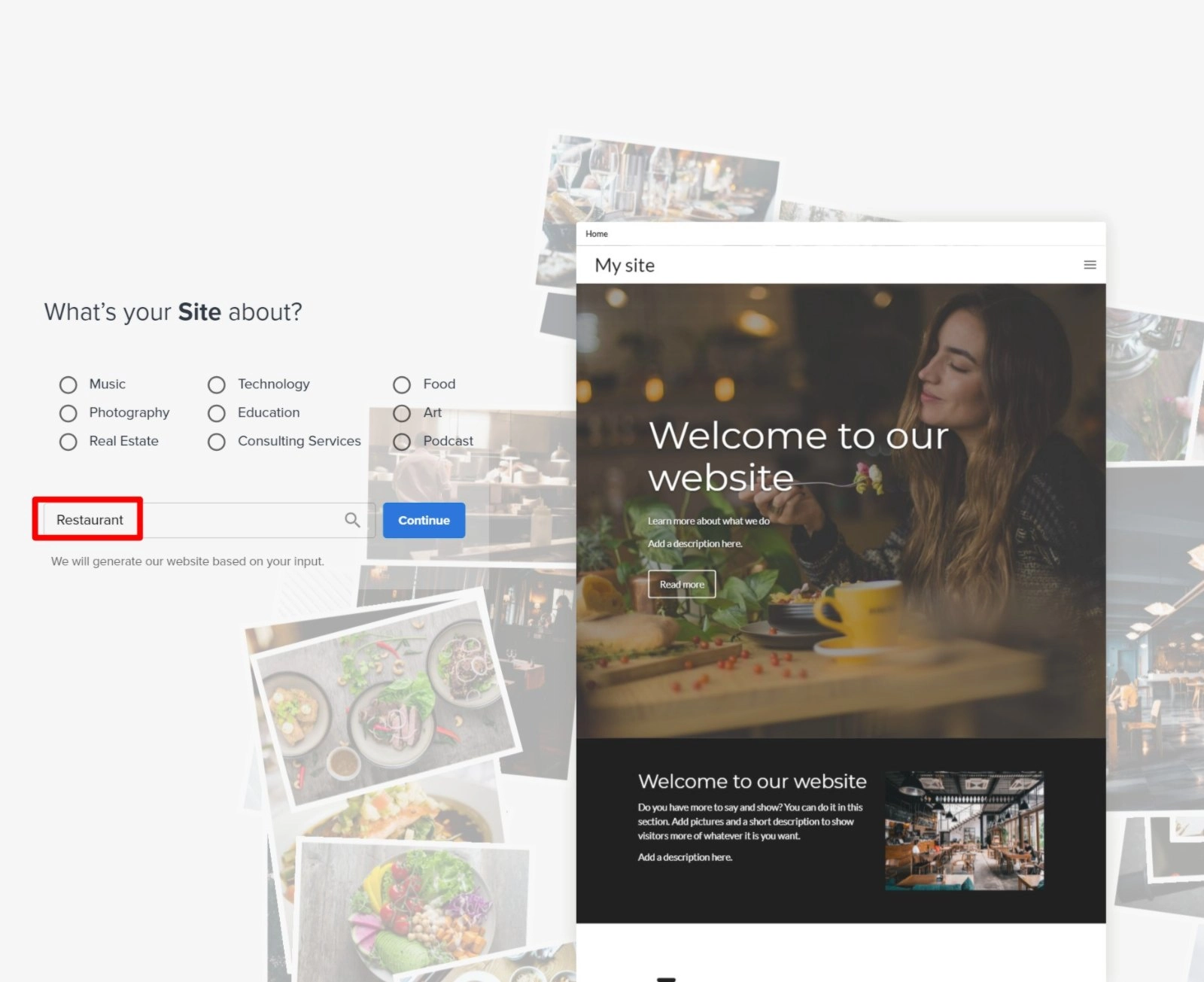
Potrai anche configurare altri dettagli importanti, come colori, logo, tipografia, dettagli di contatto, ecc.
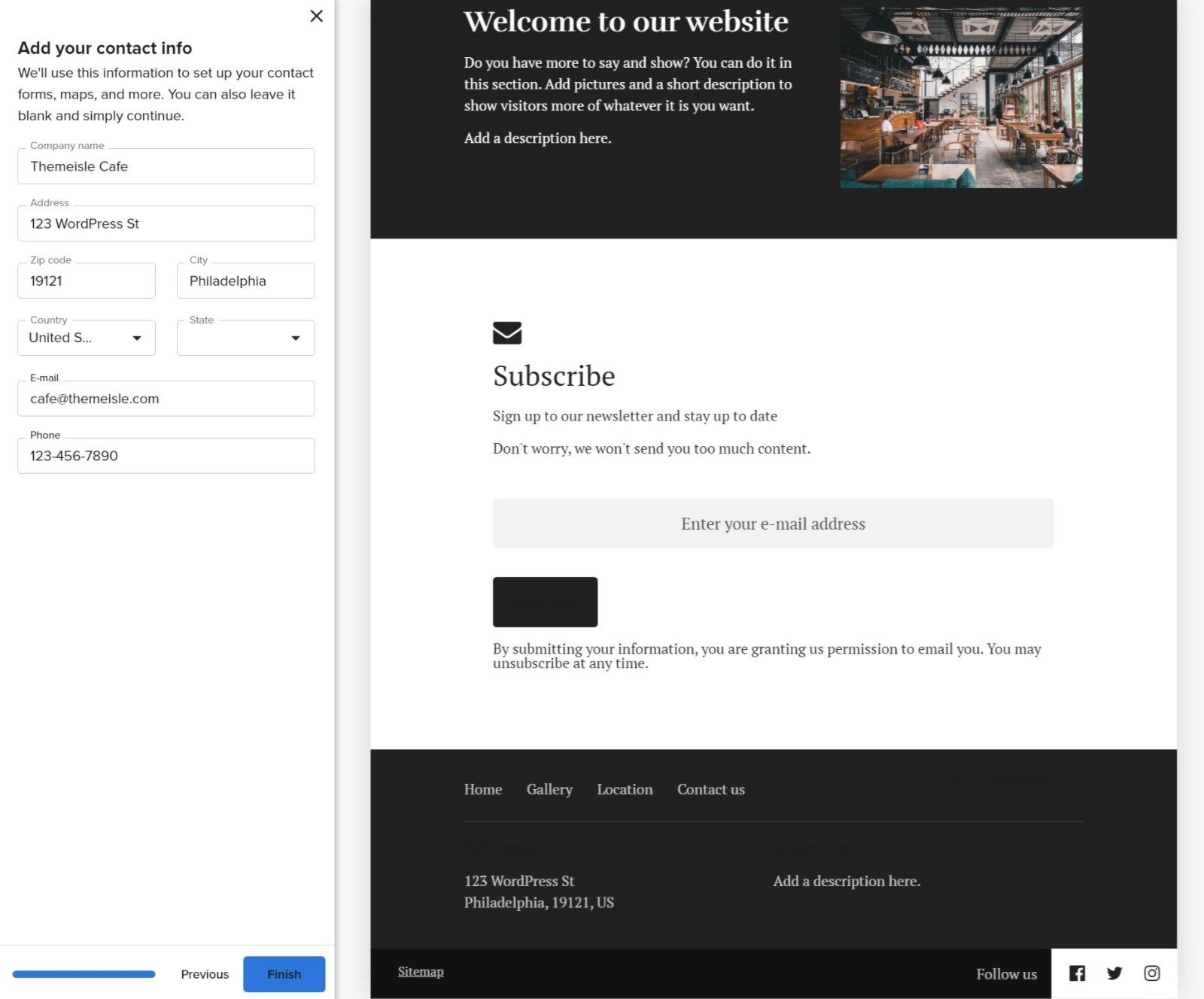
Editor trascina e rilascia
Dopo aver eseguito la procedura guidata di configurazione, sarai in grado di personalizzare completamente il tuo sito Web e tutte le sue pagine utilizzando l'editor drag-and-drop di Bluehost Website Builder.
L'editor drag-and-drop utilizza un approccio basato su sezioni, che è importante comprendere.
In poche parole, questo approccio basato sulle sezioni rende un po' più facile creare un bel design.
Le sezioni sono fondamentalmente questi piccoli mini modelli che puoi mettere insieme come i blocchi Lego per creare il design perfetto.
Ad esempio, guarda la sezione principale nella parte superiore della pagina. Invece di dover posizionare manualmente il testo dell'intestazione, il pulsante, lo sfondo, ecc., puoi semplicemente aggiungere la sezione predefinita, personalizzarla per includere i tuoi contenuti e chiamarla un giorno.
Puoi vedere che l'intera area è una sezione: l'ho evidenziata in rosso in modo da poter vedere:
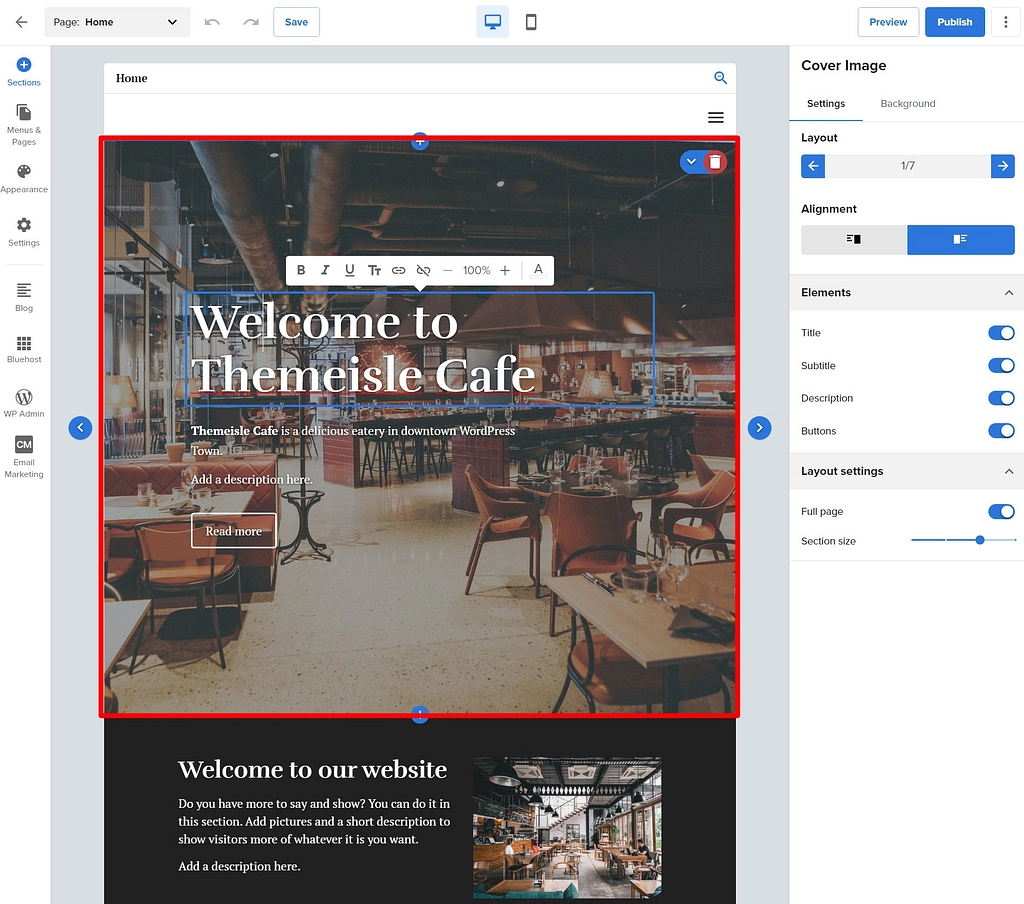
Non puoi modificare il layout degli elementi all'interno della sezione, ma puoi personalizzare tutto il contenuto, i colori, ecc. Oltre a ciò, puoi anche disabilitare alcuni elementi utilizzando la barra laterale a destra: puoi vedere che ci sono quattro elementi in la barra laterale sotto l'intestazione Elementi . Questi corrispondono al contenuto modificabile nella sezione:
- Titolo
- Sottotitolo
- Descrizione
- Bottoni
Oppure, se non ti piace il layout di una sezione, puoi sempre sostituirlo con un modello di sezione diverso. Puoi anche aggiungere un'altra sezione sopra o sotto di essa. Hai un sacco di diversi modelli di sezione tra cui scegliere:
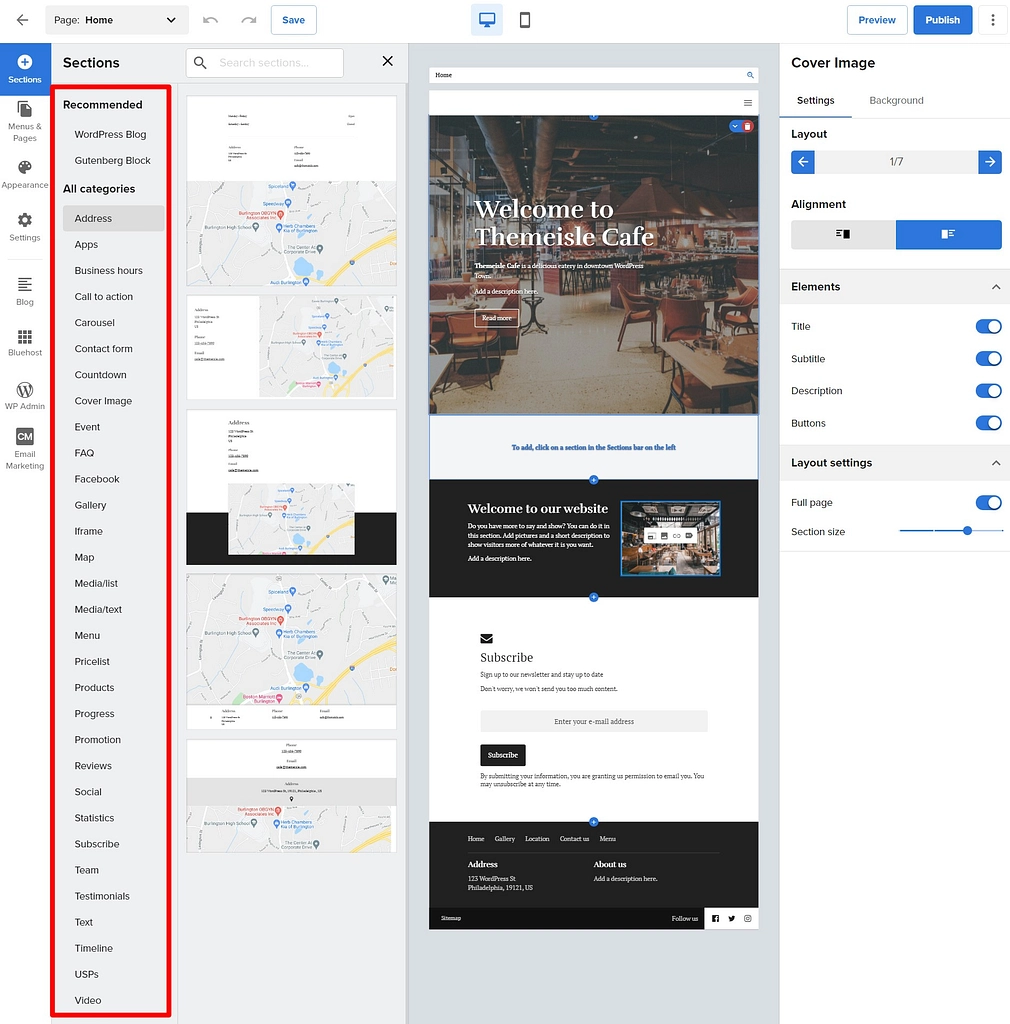
Se desideri creare pagine aggiuntive, puoi accedere all'area Menu e pagine . Sarai in grado di creare nuove pagine, partendo da un modello pre-costruito o creando il tuo design mettendo insieme diverse sezioni.
Impostazioni di ottimizzazione per i motori di ricerca (SEO).
Bluehost Website Builder include alcune funzionalità SEO, sebbene non siano molto avanzate.
Per ogni pagina, puoi impostare il titolo SEO e la meta descrizione per Google. Puoi anche controllare lo slug URL.
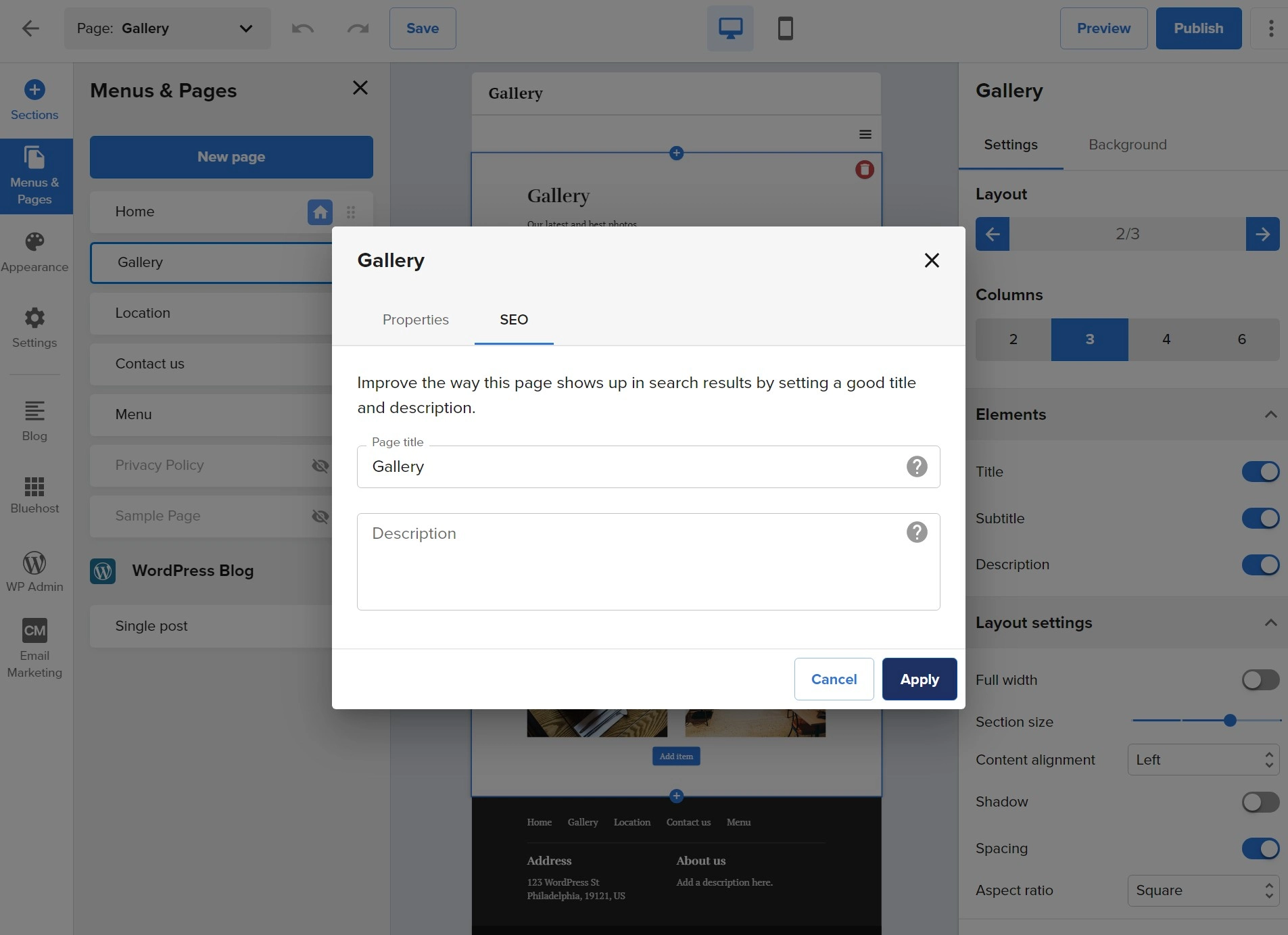
Tuttavia, Bluehost Website Builder non include funzionalità SEO più avanzate come il markup di dati strutturati/schema.
Per i principianti, il builder dovrebbe andare bene per la SEO, ma gli utenti più avanzati potrebbero apprezzare la piena flessibilità di WordPress per le tattiche SEO avanzate.

Accesso completo alla dashboard di WordPress
Ricorda, Bluehost Website Builder si basa sul software WordPress. Quindi, se necessario, puoi sempre fare clic sul collegamento WP Admin nell'interfaccia del builder per accedere alla dashboard "normale" di WordPress.
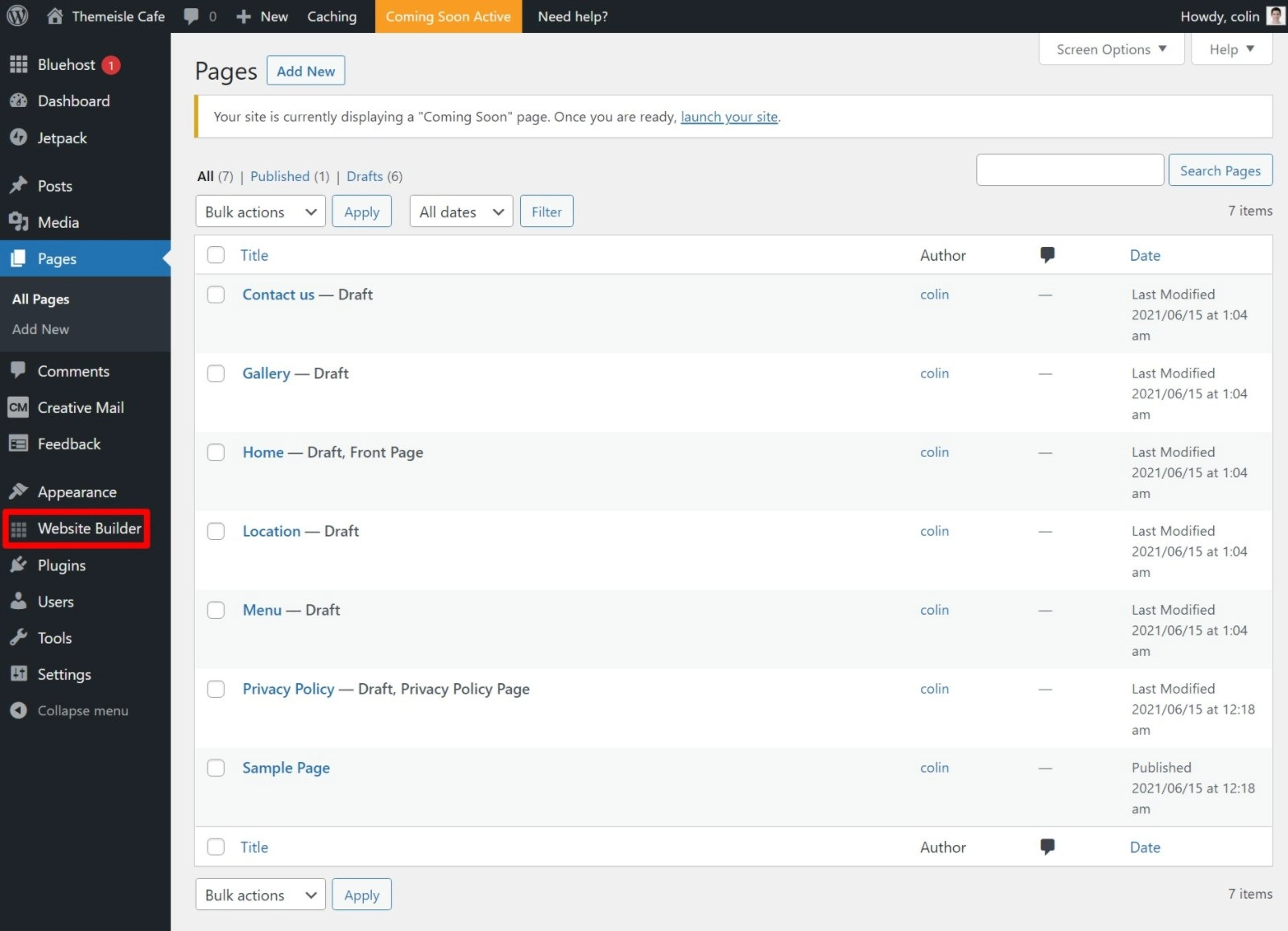
Qui puoi installare plugin, modificare contenuti, ecc.
Tuttavia, l'integrazione non è perfetta. Ad esempio, se installi un nuovo plug-in, potrebbe non essere facile utilizzare quel plug-in nel Bluehost Website Builder come lo è utilizzare il plug-in nella normale dashboard di WordPress.
Per questo motivo, direi che Bluehost Website Builder potrebbe non essere la scelta migliore se prevedi di utilizzare molti plugin di WordPress e/o prevedi di lavorare nella tradizionale dashboard di WordPress.
Detto questo, le funzionalità integrate di Bluehost Website Builder possono eliminare gran parte della necessità di plug-in, quindi questo potrebbe non essere un problema. Ad esempio, il builder include già funzionalità integrate per SEO e integrazioni con i social media.
Puoi anche utilizzare il normale editor di WordPress per creare o modificare pagine. Questo diventa un po' tecnico. Ma se hai familiarità con WordPress, ogni sezione del tuo design Bluehost Website Builder è in realtà solo un blocco nell'editor di WordPress:
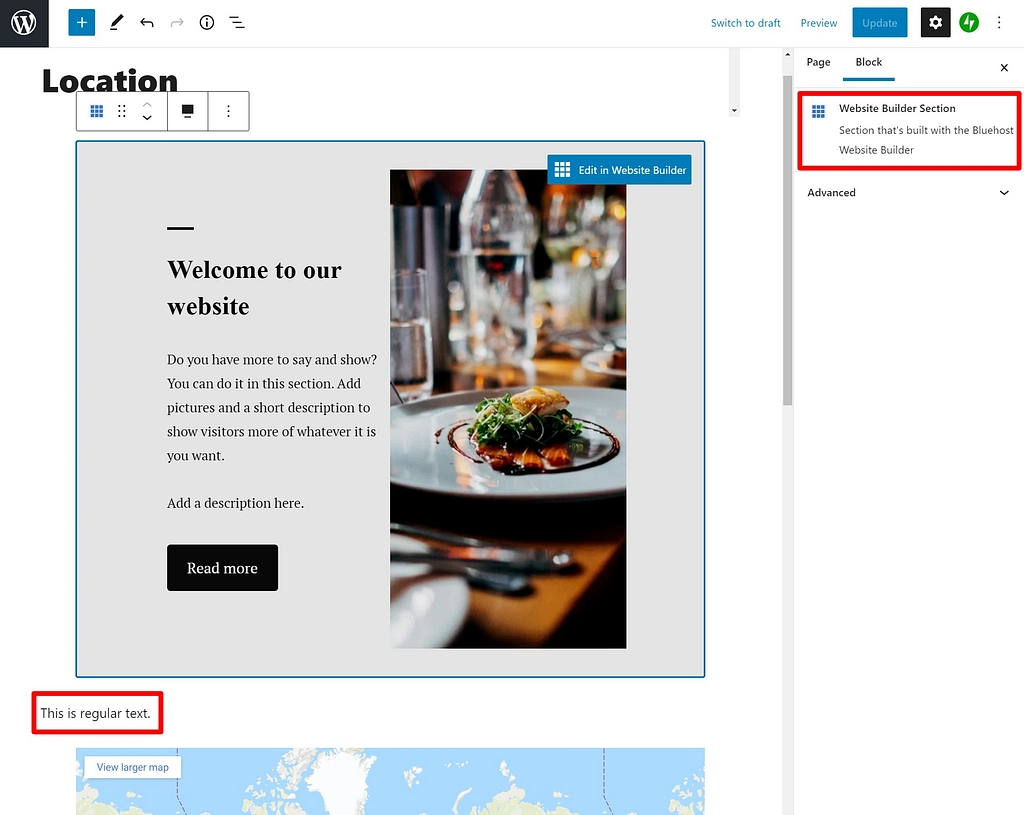
Ciò ti consentirebbe di combinare altri tipi di contenuti all'interno dei progetti di Bluehost Website Builder, come l'inserimento di contenuti da un plug-in nel normale editor di WordPress.
Blog
Se desideri creare un blog, Bluehost Website Builder ha anche il supporto integrato per i blog. Puoi iniziare aggiungendo un blog e progettando la pagina del blog utilizzando l'editor: otterrai sezioni dedicate per visualizzare i post del tuo blog:
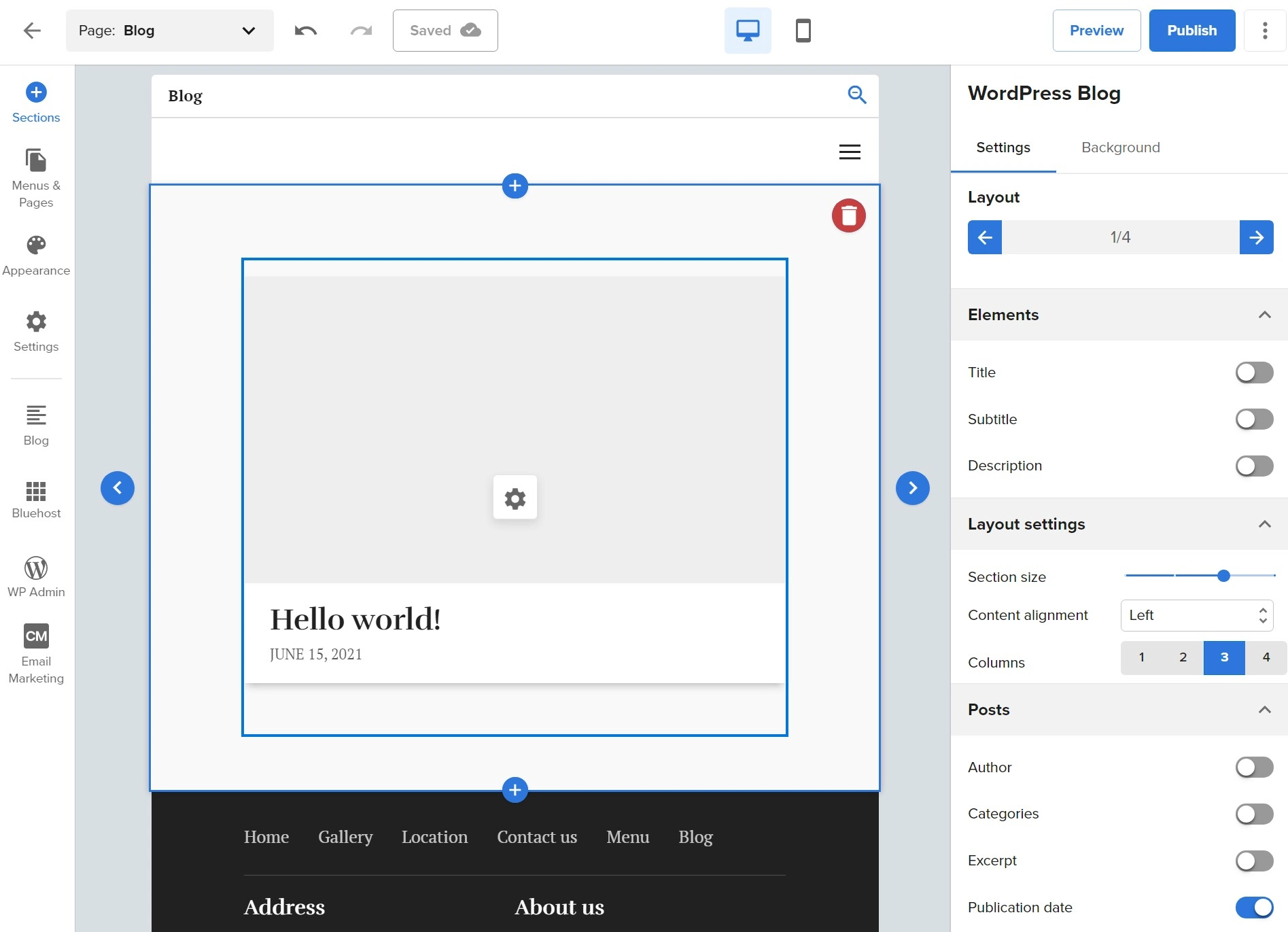
Per aggiungere i post del blog, tuttavia, dovrai utilizzare la normale dashboard e editor di WordPress:
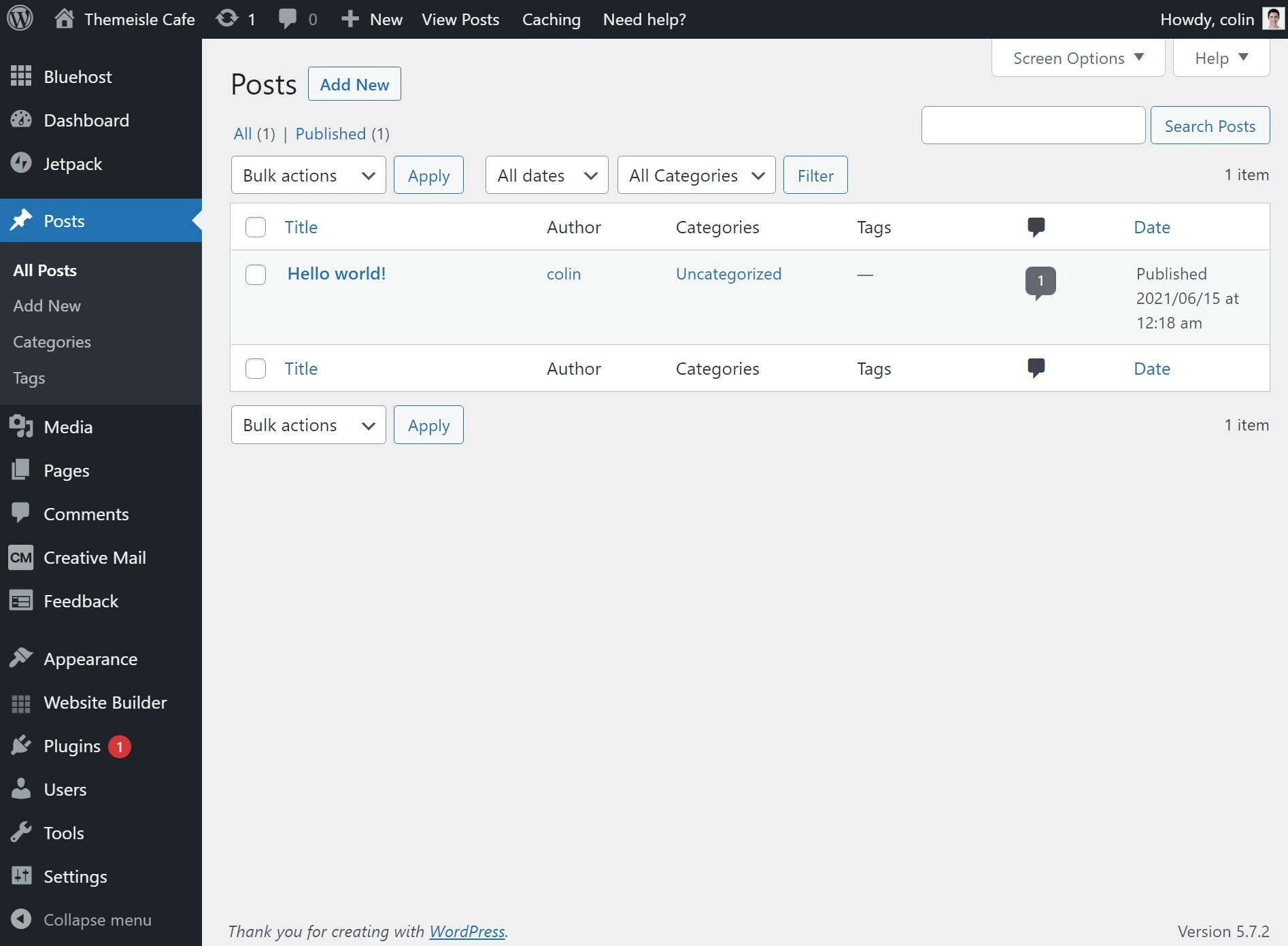
Pro e contro di Bluehost Website Builder
Per riassumere la nostra recensione su Bluehost Website Builder, diamo un'occhiata ad alcuni pro e contro:
Professionisti
- È molto facile da usare per i principianti, grazie in gran parte alla procedura guidata di onboarding di facile utilizzo.
- Puoi scegliere un design per la tua nicchia semplicemente inserendo una parola chiave.
- L'approccio progettuale basato sulle sezioni è più facile da comprendere per i principianti perché non è necessario posizionare ogni elemento nel progetto: puoi semplicemente mettere insieme sezioni prefabbricate come i blocchi Lego.
- È basato su WordPress, quindi puoi ancora utilizzare la dashboard di WordPress e installare plug-in. Questo ti dà più flessibilità rispetto ad altri costruttori di siti web.
contro
- È ancora un sito WordPress self-hosted, quindi non ha la natura totale di un vero strumento ospitato, come Wix o Squarespace.
- Poiché il builder utilizza un approccio basato sulle sezioni, non ottieni la stessa flessibilità di un vero strumento di progettazione drag-and-drop. Fondamentalmente, il design basato su sezioni è più semplice ma meno flessibile.
- Il design del sito Web è piuttosto semplice, quindi se desideri un sito Web dall'aspetto unico potresti non essere felice.
Riepilogo recensione Bluehost Website Builder: chi dovrebbe usarlo?
Nel complesso, Bluehost Website Builder è uno strumento utile per gli utenti che non hanno idea da dove iniziare quando creano un sito Web WordPress e desiderano solo una presenza online di base.
Nel complesso, Bluehost Website Builder è uno strumento utile per gli utenti che non hanno idea da dove iniziare quando creano un sito Web WordPress e desiderano solo una presenza online di base.
Ad esempio, se desideri creare un semplice portfolio o un sito Web di base per la tua attività locale, Bluehost Website Builder può essere un'ottima opzione. Rende il processo molto semplice e puoi avere un prodotto di bell'aspetto senza alcuna complessità.
Tuttavia, se hai già creato alcuni siti Web WordPress e/o desideri un sito davvero personalizzato e unico, probabilmente starai meglio con WordPress "tradizionale". Bluehost Website Builder non è progettato per utenti avanzati o siti Web personalizzati e probabilmente sarai molto più felice usando il normale software WordPress.
Per riassumere:
- Principiante totale che non sa da dove iniziare a creare un sito Web : Bluehost Website Builder è un'ottima opzione, in quanto ti aiuterà a creare rapidamente un sito Web di bell'aspetto con le informazioni sulla tua attività. Avrai anche spazio per crescere poiché è basato su WordPress.
- Principiante totale che è confuso dal concetto di WordPress e dal modo in cui si collega a Bluehost Website Builder – forse considera un costruttore di siti web autonomo, come Wix o Squarespace.
- Utente esperto di WordPress : non c'è molto valore aggiunto qui per la tua situazione e saresti meglio servito utilizzando un plug-in per la creazione di pagine o anche semplicemente attenendosi all'editor di blocchi nativo ( magari con alcuni plug-in di blocco per una maggiore flessibilità ).
Se ritieni che Bluehost Website Builder sia giusto per te, puoi dare un'occhiata al nostro tutorial Bluehost Website Builder per iniziare.
Se pensi che un generatore di pagine possa essere una scelta migliore, puoi dare un'occhiata alla nostra raccolta dei migliori plug-in per il generatore di pagine. Elementor è un'ottima prima scelta: puoi saperne di più nella nostra recensione su Elementor e quindi seguire il nostro tutorial su Elementor.
Hai domande sulla nostra recensione del costruttore di siti Web Bluehost o sul costruttore in generale? Fateci sapere nei commenti!
